Amazons gratis over-the-air softwareopdatering til Kindle Fire, der blev frigivet den 21. december 2011, giver nogle generelle forbedringer, forbedrer gengivelseshastigheden og navigationsydelsen for sin webbrowser og giver dig mulighed for selektivt at skjule elementer i karrusellen på startskærmen . Mens Kindle Fire ikke kan understøtte alle slags videoformater såvel som HD-video, hvis du vil afspil Mac HD-video på Kindle Fire, skal du bruge HD-videoen til Kindle Fire MP4 Converter til Mac for at placere HD-videoen på Kindle Fire.
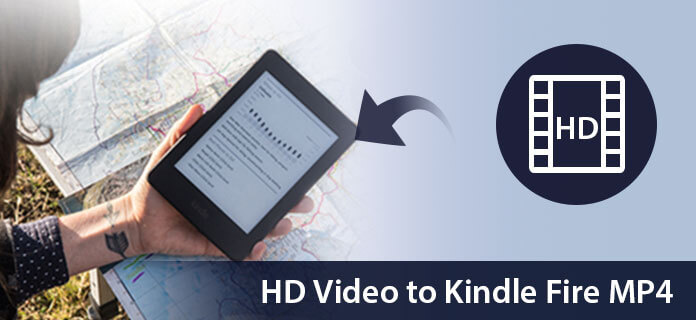
Aiseesoft HD Converter til Mac har den vidunderlige konverteringsfunktion til at konvertere HD-video til din Kindle Fire MP4 med perfekt kvalitet. Nu tilbyder følgende guide en løsning på, hvordan du konverterer HD-video til MP4 til Kindle Fire på Mac med Aiseesoft HD-video til Kindle Fire MP4 Converter til Mac.
Trin 1 Download og installer HD-video til Kindle Fire MP4 til Mac
Du kan gratis downloade Aiseesoft HD Converter til Mac og derefter installere den på din Mac. Efter installationen kan du starte følgende trin.

Trin 2 Tilføj video til programmet
Du kan klikke på knappen "Tilføj fil (er)" for at indtaste HD-videokilden på din lokale disk på Mac.
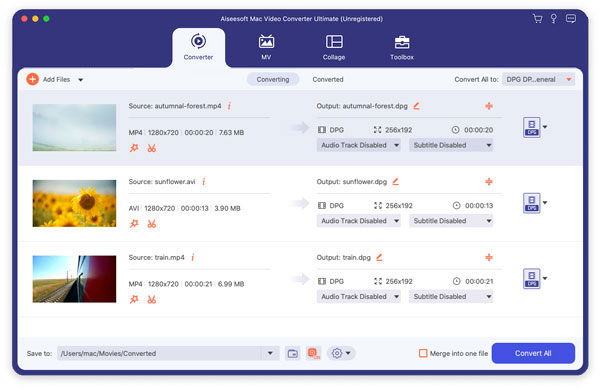
Trin 3 Vælg videoprofil
Du kan finde dit output-videoformat fra en rulleliste kaldet "Profil". Du kan også justere de specifikke indstillinger for outputvideoen, såsom "Opløsning", "Bitrate", "Encoder", "Billedhastighed" og "Billedformat" og så videre.

Trin 4 Rediger videoeffekter
Denne HD-video til Kindle Fire MP4 Converter til Mac giver brugerne kraftfulde videoredigeringsfunktioner. Hvis du ikke er tilfreds med den originale videoeffekt, kan du afskære alle videoklip, beskære videoramme, tilføje tekst / billede vandmærke, justere videolysstyrke, mætning, kontrast, farvetone og lydstyrke og så videre. Alle disse redigeringsprocesser kan afsluttes i "Rediger" -grænsefladen.

Trin 5 Start konvertering
Klik nu på knappen "Konverter" for at konvertere video til Kindle Fire. Bare et par minutter er hele konverteringsprocessen afsluttet, og så kan du nyde enhver video på din dejlige Kindle Fire når du vil.
